Microsoft 무선 디스플레이 어댑터를 사용하여 Windows 8.1에서 다른 디스플레이로 투사
Miracast 는 (Miracast)Windows 8.1 장치가 이 기술을 지원하는 TV(TVs) , 프로젝터 및 스트리밍 미디어 플레이어에 화면을 투사하는 데 사용할 수 있는 무선 기술입니다 . 그러나 TV 또는 모니터 에서 (TV or monitor)Miracast 를 제공하지 않는 경우 Microsoft 무선 디스플레이 어댑터(Microsoft Wireless Display Adapter) 를 구입하여 HDMI 포트(HDMI port) 와 전원이 공급되는 USB 포트(USB port) 가 있는 모든 디스플레이에 무선으로 투사하는 데 사용할 수 있습니다 . Microsoft 무선 디스플레이 어댑터(Microsoft Wireless Display Adapter) 를 사용하여 Miracast 를 지원 하는 Windows 8.1 컴퓨터 또는 장치(computer or device) 에서 모든 디스플레이 로 투영하는 방법은 다음과 같습니다 .
이것이 작동하려면 무엇이 필요합니까?
이 자습서를 진행하기 전에 다음 항목을 사용할 수 있는지 다시 확인하십시오.
- Microsoft 무선 디스플레이(Microsoft Wireless Display Adapter) 어댑터 . 이 장치와 해당 기능에 대해 자세히 알아보려면 Microsoft 무선 디스플레이 어댑터(Microsoft Wireless Display Adapter) 에 대한 심층 검토를 읽어보세요 .
- HDMI 포트(HDMI port) 와 전원이 공급되는 USB 포트(USB port) 가 모두 있는 TV 또는 모니터(TV or monitor) . TV/monitor 는 Windows 8.1 장치에서 7미터 또는 23피트 이상 떨어져 있으면 안 됩니다.
- Surface Pro 3 와 같은 Windows 8.1 이 설치된 Miracast 지원 장치 . Windows 8.1 은 최신 Windows 업데이트(Windows Updates) 가 설치된 최신 버전이어야 합니다. 컴퓨터가 Windows 8.1 또는 Windows RT 8.1 과 함께 제공된 경우 (Windows RT 8.1)Miracast 를 지원해야 합니다 . 구형 PC를 Windows 8.1(Windows 8.1) 로 업그레이드했다면 Miracast 를 지원하거나 지원하지 않을 수 있습니다 .
이 목록에 모든 것이 있으면 다음 단계를 따르십시오.
1단계: TV 또는 모니터 설정
먼저 HDMI 포트(HDMI port) 와 USB 포트(USB port) 가 있는 TV 또는 모니터가 필요합니다 . USB 포트(USB port) 는 디스플레이에서 전원을 공급받아야 합니다 . 그렇지 않으면 Microsoft 무선 디스플레이 어댑터(Microsoft Wireless Display Adapter) 가 작동하지 않습니다.
Microsoft 무선 디스플레이 어댑터(Microsoft Wireless Display Adapter) 를 투사하려는 디스플레이 의 HDMI 및 USB 포트 에 연결합니다.(HDMI and USB ports)

리모컨이나 디스플레이의 구성 메뉴(configuration menus) 를 사용 하고 어댑터를 꽂은 HDMI 포트(HDMI port) 로 입력을 설정 하십시오.
모든 것이 제대로 작동하면 "MicrosoftDisplayAdapter_EF 연결 준비 완료"("MicrosoftDisplayAdapter_EF Ready to connect.") 와 같은 이미지가 표시됩니다 .

화면에 이 메시지가 표시 되지 않으면 USB 포트(USB port) 가 어댑터에 전원을 공급하지 않는다는 의미입니다. 유일한 해결책은 Microsoft 무선 디스플레이 어댑터(Microsoft Wireless Display Adapter) 의 USB 포트(USB port) 를 전원을 공급하는 다른 장치에 연결하는 것입니다. 예를 들어 사용할 수 있는 태블릿이 있는 경우 USB 포트 에 연결하고 (USB port)HDMI 끝(HDMI end) 은 사용하려는 디스플레이에 연결한 상태로 둡니다 . 또는... 항상 여분의 USB 장치(USB device) 충전기를 사용할 수 있습니다.
2단계(Step 2) : Windows 8.1 (Your Windows 8.1)장치(Device) 에 Microsoft 무선 어댑터 설치(Microsoft Wireless Adapter)
이제 Miracast를 지원하는(Miracast support) Windows 8.1 장치로 이동하여 무선 으로 투영하는 데 사용할 수 있도록 Microsoft 무선 어댑터(Microsoft Wireless Adapter) 를 설치해야 합니다 .
가장 좋은 방법은 PC 설정 을 열고 PC (Settings)및 장치(PC and devices) 로 이동 한 다음 장치(Devices) 로 이동하는 것 입니다.
여기에서 "장치 추가"("Add a device") 를 클릭하거나 탭 합니다.

Windows 8.1은 설치할 수 있는 장치를 감지합니다. Microsoft 무선 디스플레이 어댑터(Microsoft Wireless Display Adapter) 는 MicrosoftDisplayAdapter_EF 로 나열됩니다 . 클릭하거나 탭하여 설치하십시오.

"MicrosoftDisplayAdapter_EF에 연결하는 중입니다. 텔레비전의 지침을 따르십시오"("Connecting to MicrosoftDisplayAdapter_EF. Follow any instructions on your television") 라는 메시지가 표시 됩니다.

우리는 텔레비전에서 지시를 받지 못했고 우리가 해야 할 일은 기다리는 것뿐이었습니다. 몇 초 후 Windows 8.1 은 아래와 같이 어댑터를 자동으로 설치했습니다.

설치가 완료되면 PC 설정(PC Settings) 의 장치 목록에 있는 프로젝터(Projectors) 아래에 어댑터가 나열됩니다 .

이제 Microsoft 무선 디스플레이 어댑터(Microsoft Wireless Display Adapter) 를 사용하여 무선으로 투사할 수 있습니다.
3단계: 무선으로 투사
화면의 이미지 를 사용하려는 TV 또는 모니터 에 원격으로 투사하려면 (TV or monitor)참을(Charms) 불러옵니다 . 그런 다음 장치(Devices) 다음에 프로젝트 를 (Project)클릭하거나 탭(click or tap) 합니다 .
MicrosoftDisplayAdapter_EF 를 클릭하거나 탭 하여 투영합니다.

이제 화면의 이미지가 원격 디스플레이에 복제됩니다. Windows 8.1 장치에서 수행하는 모든 작업은 이제 Microsoft 무선 디스플레이 어댑터(Microsoft Wireless Display Adapter) 를 연결한 디스플레이에 표시 됩니다. 또한 사운드는 무선으로 원격 디스플레이로 방송됩니다.
투영을 중지하려면 참을 다시 불러오고 장치(Devices) 를 클릭하거나 탭한 다음 프로젝트(Project) 를 탭합니다 . 그런 다음 연결 끊기(Disconnect) 를 클릭하거나 탭 합니다.
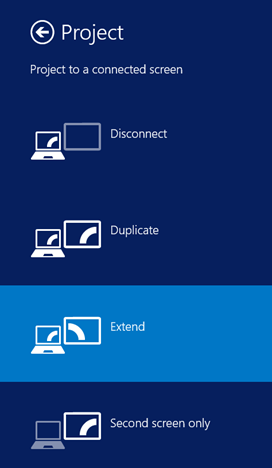
또는 Windows+P프로젝트(Project) 화면 을 불러올 수 있습니다.
결론
보시다시피 Microsoft 무선 디스플레이 어댑터(Microsoft Wireless Display Adapter) 를 사용하여 Windows 8.1 에서 무선으로 투영하는 것은 비교적 쉽습니다. 초기 설정이 완료되면 일반 프로젝터처럼 쉽게 투사할 수 있습니다. 이 절차 또는 Microsoft 무선 디스플레이 어댑터(Microsoft Wireless Display Adapter) 에 대해 질문이 있는 경우 주저하지 말고 아래 의견 양식을 사용하여 질문을 공유하십시오.
Related posts
Miracast를 사용하여 Windows 10에서 TV 또는 모니터로 투영하는 방법
Windows 8.1에서 가상 WiFi 네트워크 어댑터를 비활성화하는 방법
Miracast를 사용하여 Windows 10 Mobile에서 TV 또는 모니터로 투영하는 방법
Miracast를 사용하여 Microsoft Edge의 웹 페이지에서 무선 디스플레이로 미디어 전송
Windows 8.1 태블릿에서 입력하는 동안 자동 고침 및 키보드 소리 중지
Windows 11 (7 가지 방법)에서 UEFI/BIOS을 입력하는 방법
모든 미디어 및 장치에 대해 Windows에서 자동 실행 설정을 개인화하는 방법
Windows 7 디스크 조각 모음을 사용하는 방법
Windows 8.1 소개: 스캔 앱을 사용하여 문서를 스캔하는 방법
로지텍 MK850 성능 검토: 좋은 품질의 다중 장치 주변 장치!
Windows에서 성능 모니터를 시작하는 11가지 방법(모든 버전)
Windows에서 사용자 지정 전원 관리 옵션을 생성하거나 삭제하는 방법
운전자는 무엇입니까? 운전자는 무엇을합니까?
Windows Memory Diagnostic tool로 RAM을 테스트하는 방법
Windows Memory Diagnostic troubleshooting 응용 프로그램을 시작하는 12 가지 방법
간단한 질문: Miracast는 무엇이며 어떻게 사용합니까?
Windows 8.1에서 녹음기 앱으로 오디오를 녹음하는 방법
간단한 질문: F1, F2, F3 ~ F12 키보드 키는 무엇에 사용됩니까?
Windows 8 및 Windows 8.1 PC 또는 장치를 종료하거나 다시 시작하는 7가지 방법
Windows에서 시스템 비프음을 비활성화하는 방법
